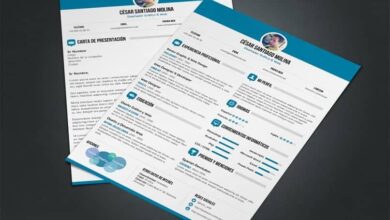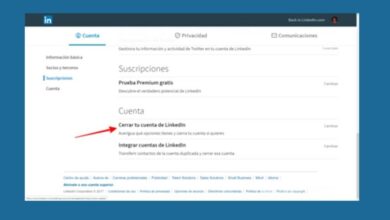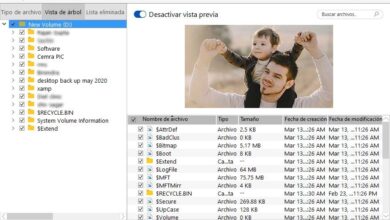Comment personnaliser au maximum votre profil Telegram pour lui donner une touche originale? Guide étape par étape
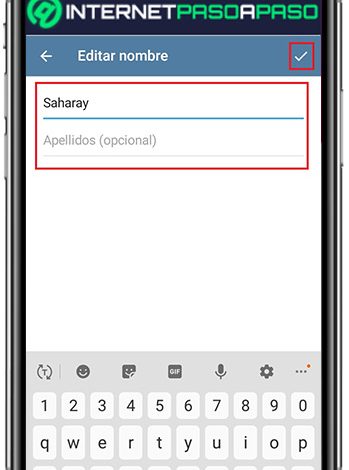
Créée en 2013, Telegram a réussi à s’imposer comme l’ une des applications de messagerie instantanée les plus populaires au monde . Eh bien, au vu de sa tendance à la croissance remarquable en quelques années, de nombreux utilisateurs la préfèrent à d’autres applications similaires telles que WhatsApp , par exemple. Par conséquent, il est estimé comme l’ une des alternatives de messagerie instantanée les plus pertinentes de 2020 .
C’est essentiellement parce que Telegram est une application multiplateforme qui, en plus de fournir sa version de bureau et pour les appareils mobiles, a également une version Web. En plus de cela, c’est une application polyvalente, elle garantit un haut niveau de confidentialité, elle offre également une excellente sécurité (en admettant l’accès avec un code PIN ou une empreinte digitale), elle permet de partager des fichiers volumineux et elle accepte une grande personnalisation par chaque utilisateur .
Ainsi, en termes de personnalisation, les gens ont la possibilité d’ optimiser au maximum leur profil et même de donner une touche unique à l’interface Telegram en général avec l’application mobile. Ce qui est vraiment intéressant et c’est pourquoi, ici nous allons vous apprendre à personnaliser votre profil Telegram comme vous le souhaitez .
Apprenez étape par étape à personnaliser votre profil Telegram à partir de zéro comme un expert
Dans le but de s’adapter aux exigences de chacun de ses utilisateurs, Telegram propose aujourd’hui différentes manières de personnaliser un profil à partir de zéro . Grâce à cela, cela vous permet d’améliorer l’expérience sur votre plateforme et que les gens peuvent se démarquer des autres, puisque le profil Telegram fonctionne comme la lettre de motivation de chaque utilisateur . Valoriser cela, même cela est idéal pour pouvoir attirer l’attention d’autres personnes.
De leur côté, lors de la personnalisation d’un profil dans cette application de messagerie instantanée, les utilisateurs ont plusieurs possibilités . Compte tenu de cela, ladite section Telegram est composée de plusieurs éléments, tels que: le nom spécifique, le nom d’utilisateur ou le nom d’utilisateur, l’image de profil et le statut .
Raison pour laquelle, dans cette section de l’article, nous expliquerons comment changer ou optimiser chacun d’eux:
Modifier le nom
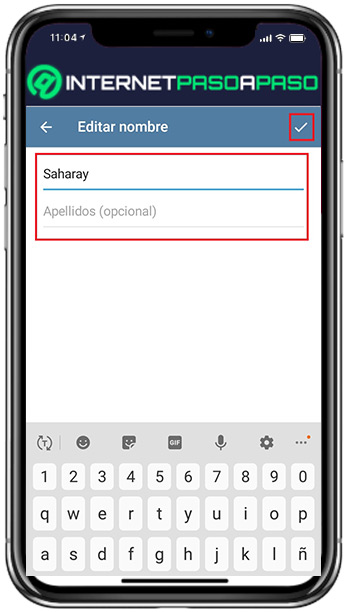
L’une des premières étapes à suivre pour styliser au maximum le profil Telegram est de changer le nom que chaque utilisateur y affiche, par défaut . Ce qui est quelque chose d’extrêmement facile à faire et qui ne vous prendra que très peu de temps.
Ainsi, ci-dessous, nous vous montrons l’étape par étape à suivre pour pouvoir le faire (en tenant compte du fait qu’il a été exécuté via l’application mobile):
- Tout d’abord, accédez à votre compte Telegram à l’aide de l’application smartphone.
- Ensuite, appuyez sur le bouton d’options contenant trois barres horizontales et situé dans le coin supérieur gauche du panneau principal.
- Une fois que vous faites ce qui précède, un menu s’affichera avec plusieurs options disponibles et là, vous devrez cliquer sur «Paramètres» .
- Maintenant, en haut (en particulier dans le coin sur le côté droit), appuyez sur les trois points verticaux qui s’y trouvent .
- Après cela, dans le petit menu, sélectionnez l’option qui dit «Modifier le nom» .
- Une fois que cela est fait, vous serez redirigé vers la fenêtre Changer de nom et là, dans l’espace indiqué, vous devrez entrer votre nouveau nom à afficher dans Telegram (si vous le souhaitez, vous pouvez également placer vos noms de famille dans l’autre espace).
- Enfin, il vous suffit d’ appuyer sur la «coche» dans le coin supérieur droit afin de sauvegarder les modifications apportées.
Personnaliser le nom d’utilisateur
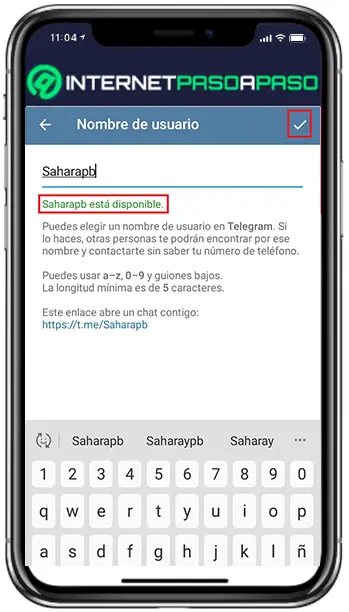
Tout comme vous pouvez changer votre nom sur Telegram, la plateforme vous offre également la possibilité de personnaliser votre nom d’utilisateur. Qui, fondamentalement, se compose du «nom d’utilisateur» par lequel les autres utilisateurs de l’application de messagerie instantanée peuvent vous y trouver, sans avoir à connaître votre numéro de téléphone.
Dans ce cas, la procédure appropriée consiste en:
- Depuis l’application mobile , ouvrez votre compte Telegram .
- Maintenant, dans la fenêtre principale, touchez le bouton de menu qui contient trois lignes horizontales et se trouve dans le coin supérieur gauche.
- Ensuite, dans le menu qui apparaît, choisissez l’option «Paramètres» .
- Plus tard, allez dans la section Compte et cliquez sur la partie Nom d’utilisateur (c’est en deuxième position).
- Une fois que vous accédez à la fenêtre Nom d’utilisateur , dans l’espace correspondant, vous devez entrer la nouvelle utilisation que vous souhaitez utiliser dans Telegram . En évaluant cela, la longueur minimale de ceci est de 5 caractères.
- Lorsque vous entrez le nouveau nom d’utilisateur, vous devez vérifier qu’il est vérifié par le système pour voir s’il est toujours disponible . Sinon, ils vous indiqueront qu’il est déjà occupé et vous devrez le changer pour un autre jusqu’à ce qu’ils l’approuvent.
- Pour conclure et enregistrer les modifications apportées, appuyez simplement sur la «coche» située dans le coin supérieur droit .
Modifier la photo de profil
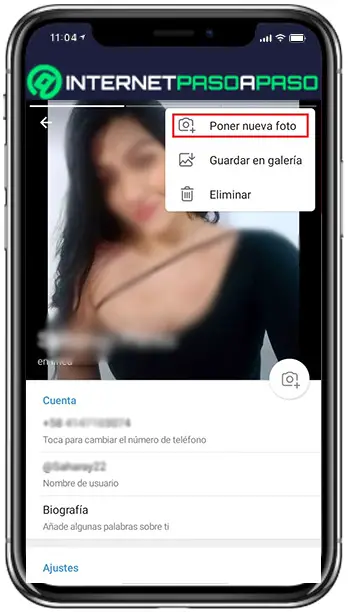
Un autre aspect essentiel pour personnaliser votre profil Telegram et lui donner une touche plus originale, consiste à modifier votre image de profil . Dans ce cas, il est recommandé d’utiliser une photographie présentant la plus grande netteté possible et mettant en valeur les principales caractéristiques que vous souhaitez montrer aux autres. Compte tenu du fait que, si vous utilisez l’application de manière professionnelle, il convient de placer une photo plus formelle .
Maintenant, en mettant en œuvre ces petites recommandations, vous pouvez procéder à la modification et à l’optimisation de votre photo de profil Telegram comme suit:
- Connectez-vous à votre compte de l’application de messagerie instantanée , en utilisant sa version pour Android et iOS.
- Après cela, appuyez sur l’icône des options dans le coin supérieur gauche (elle contient trois lignes horizontales).
- Ensuite, dans le menu qui peut être vu ici, vous devez cliquer sur «Paramètres» .
- Une fois que vous accédez à la fenêtre des paramètres, depuis le haut, appuyez sur l’endroit où l’image de profil est visible .
- Ensuite, directement dans le coin supérieur droit, sélectionnez l’icône avec trois points verticaux et choisissez l’option qui dit «Mettre une photo» .
- Après cela, ils vous montreront votre galerie à travers une boîte en bas et à partir de là, vous pourrez choisir la photo que vous souhaitez placer .
- Lorsque vous le sélectionnez, Telegram vous offre la possibilité de l’améliorer à l’aide des outils qu’il y fournit. Grâce à cela, il est possible de l’éditer directement depuis la plateforme .
- Enfin, après avoir modifié votre nouvelle photo de profil , il vous suffit de toucher l’icône de coche bleue pour l’enregistrer . Ainsi, après quelques secondes, il sera affiché là où il correspond.
Définir l’état
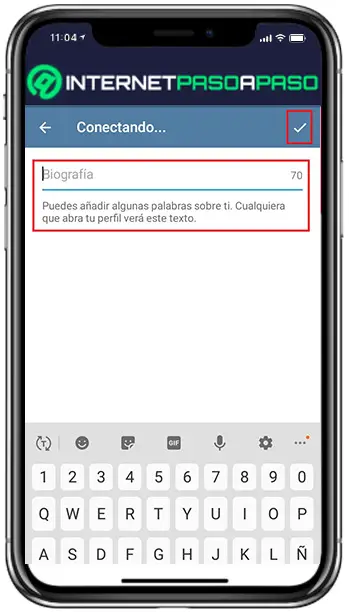
Également appelé «Biographie» , le statut Telegram vous permet d’ajouter quelques mots sur vous-même (ou votre entreprise, si c’est le cas) afin que les autres utilisateurs de l’application puissent voir ce texte une fois qu’ils ont saisi votre profil . De cette façon, il vous aide à lui donner une touche plus exclusive pour vous distinguer des autres.
Donc, si vous souhaitez définir un statut pour votre profil Telegram, il convient de procéder comme suit:
- Avec l’application mobile Telegram, commencez par vous connecter à votre compte .
- Deuxièmement, vous devez sélectionner l’icône d’options située dans le coin supérieur gauche (c’est-à-dire l’icône avec trois bandes horizontales).
- Ensuite, parmi toutes les alternatives disponibles, choisissez celle qui dit «Paramètres» .
- Ensuite, dans la partie Paramètres, allez dans la section Compte et cliquez sur «Biographie» .
- Plus tard, dans l’espace correspondant, ajoutez le texte que vous souhaitez vous faire connaître à partir de votre profil Telegram. Pour cela, vous disposez d’un total de 70 caractères .
- Pour terminer, appuyez simplement sur la coche qui se trouve dans le coin supérieur droit . De cette façon, vous sauvegarderez l’état que vous avez défini.
Découvrez comment personnaliser l’interface Telegram pour donner à l’application une touche unique sur votre mobile
«MISE À JOUR
Voulez-vous savoir comment personnaliser entièrement votre profil Telegram Messenger?
ENTREZ ICI
et apprenez tout de SCRATCH!
»
Outre la personnalisation de votre profil Telegram pour obtenir une meilleure expérience utilisateur, la plateforme vous offre également la possibilité de styliser son interface à votre guise afin de montrer une touche plus originale depuis l’application mobile . Ceci est extrêmement intéressant pour optimiser davantage l’expérience utilisateur dans Telegram.
Par conséquent, nous allons vous montrer ici ce que vous devez faire pour réaliser ladite personnalisation:
Modifier l’un des thèmes disponibles
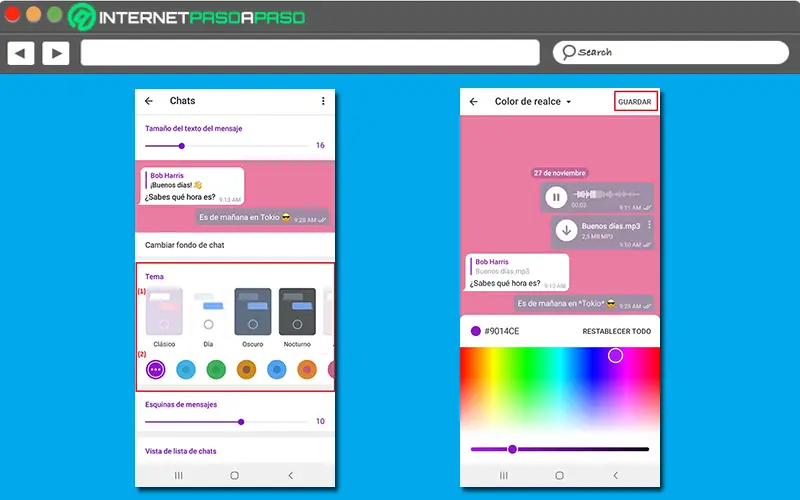
Bien que ce soit vrai, avec cela, vous avez la possibilité de sélectionner une couleur d’arrière-plan différente pour tous vos chats Telegram , ainsi que de modifier la couleur de surbrillance et celle que chacun des messages que vous avez envoyés via le service aura. Ainsi, cela vous permet de donner une touche unique à l’ensemble de l’interface Telegram et heureusement, d’une manière très simple.
En ce sens, sans plus tarder, nous vous expliquons comment vous pouvez optimiser ou modifier un thème pour le rendre plus original et exclusif afin de personnaliser votre expérience dans l’application de messagerie instantanée:
- Entrez votre compte Telegram en utilisant l’application mobile de cette plateforme, sur votre Android ou iOS.
- Ensuite, touchez l’icône avec trois lignes horizontales dans le coin supérieur gauche et lorsque le menu s’ouvre, choisissez l’option «Paramètres» .
- Maintenant, il est temps d’aller dans la section Paramètres et là, cliquez sur «Chats» .
- Plus tard, une fois que vous aurez entré les paramètres liés à l’apparence de vos conversations Telegram, vous devrez vous rendre dans la section Thème .
- Ensuite, commencez par choisir une couleur générique pour le thème. Que ce soit: classique, de jour, sombre, nocturne ou arctique . (1)
- Ensuite, sous les couleurs génériques, choisissez l’une des différentes couleurs de la liste à appliquer au thème sélectionné à l’étape précédente (2).
- Si vous souhaitez modifier toutes les couleurs du thème, il vous suffit de cliquer deux fois sur l’un de ces tons pour afficher la palette de couleurs disponibles , avec laquelle vous pouvez créer votre propre thème.
- De plus, à l’aide de la palette de couleurs, il est possible de définir une couleur pour chaque aspect qui est affiché dans la partie supérieure droite de l’écran dans un menu. Que ce soit la couleur d’accent, l’arrière-plan et vos messages . Ainsi, chaque fois que vous testez une tonalité, le changement sera observé en temps réel.
- Une fois que vous êtes d’accord avec toutes les couleurs choisies, il vous suffit de taper sur «Enregistrer» dans le coin supérieur droit.
Créez votre propre thème pour Telegram
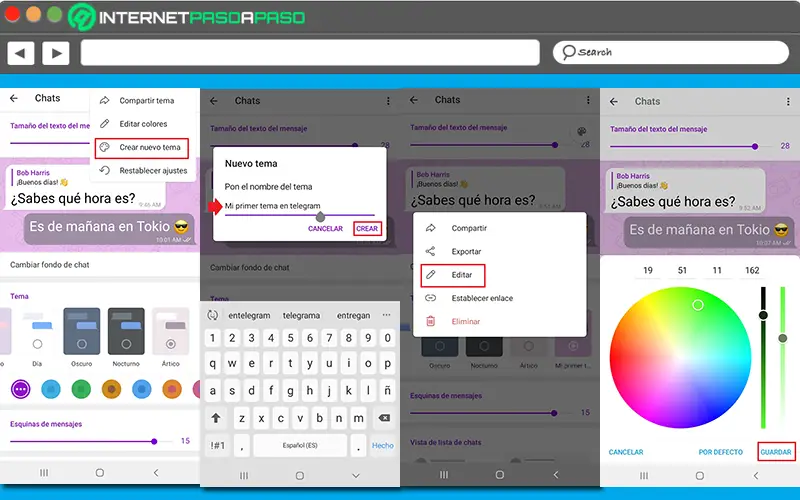
En plus d’ éditer certains des thèmes disponibles sur Telegram à votre guise, la plateforme vous donne également la possibilité de créer votre propre thème . Bien sûr, cela vous permet d’ajouter beaucoup plus de personnalité et d’originalité à l’interface de l’application afin d’ améliorer votre expérience là-bas .
Donc, si au lieu de modifier un thème disponible vous préférez en créer un à partir de zéro, nous vous montrons ici étape par étape comment le faire:
- Directement à partir du télégramme application mobile , passez à ouvrir votre compte comme vous le faites normalement .
- Ensuite, appuyez sur l’icône avec trois lignes horizontales dans le coin supérieur gauche et dans ce menu, appuyez sur l’option «Paramètres» .
- Après cela, allez dans la section Paramètres et dans celle-ci, vous devez cliquer sur «Chats» .
- Ensuite, localisez-vous dans le coin supérieur droit et appuyez sur les trois points verticaux qui s’y trouvent .
- Une fois cela fait, dans le petit menu qui apparaît, choisissez l’option «Créer un nouveau thème» .
- Maintenant, ils vous montreront la boîte correspondant à Nouveau sujet , dans laquelle vous devez sélectionner «Créer un sujet» . Là, mettez le nom que vous voulez et cliquez sur «Créer» .
- Ensuite, allez dans la section Thème et à la fin de la liste, recherchez le thème que vous avez créé pour sélectionner les trois points verticaux qu’il contient.
- Pour l’optimiser, appuyez sur «Modifier» et commencez à l’améliorer ingénieusement grâce aux palettes de couleurs disponibles . Qui fonctionnent comme une couche supplémentaire et grâce à cela, il est possible de voir en temps réel à quoi ressemble votre nouveau thème en contexte.
- Une fois que vous êtes satisfait du résultat obtenu, cliquez simplement sur «Enregistrer» dans le coin inférieur droit.
Changer l’arrière-plan du chat
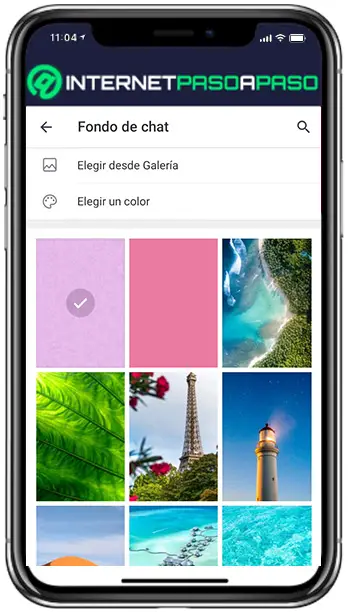
Une autre façon de personnaliser l’interface Telegram consiste à modifier l’arrière-plan affiché dans les conversations . Soit par une option disponible sur la même plateforme, soit par une image ou une photographie enregistrée sur votre appareil.
Mais, quel que soit le cas, vous devrez effectuer la procédure suivante pour modifier l’arrière-plan du chat dans cette application de messagerie instantanée:
- Dans un premier temps, connectez-vous à votre compte Telegram depuis l’application mobile de cette plateforme.
- Après cela, appuyez sur l’icône avec trois lignes horizontales dans le coin supérieur gauche et dans le menu qui s’y trouve, sélectionnez l’option «Paramètres» .
- Ensuite, il est temps d’aller dans la section Paramètres en bas et dans celle-ci, cliquez sur «Chats» .
- Ensuite, recherchez l’option qui dit «Modifier l’arrière-plan du chat» et sélectionnez-la.
- Ensuite, dans la fenêtre d’arrière-plan du chat, ils vous montrent différentes options que vous pouvez choisir librement. Si vous choisissez l’un de ces éléments, vous pourrez prévisualiser l’arrière-plan dans le chat et au cas où vous l’aimeriez, il vous suffit de cliquer sur «Définir l’arrière-plan» en bas.
- Si vous choisissez de placer une photo enregistrée sur votre smartphone , vous devez cliquer sur l’option «Choisir dans la galerie» . Ainsi, la galerie des appareils s’ouvrira, là vous devez chercher l’image à paramétrer pour le faire de la même manière qu’à l’étape précédente.
- Dans le cas où vous préférez définir une couleur différente pour votre arrière-plan de discussion, au lieu d’une image, vous pouvez sélectionner l’option «Choisir une couleur» et avec cela, une liste de toutes les tonalités disponibles vous sera présentée. En choisissant l’un d’entre eux, vous pourrez prévisualiser l’arrière-plan et même sélectionner un motif pour celui-ci, puis terminer le processus en cliquant sur «Définir l’arrière-plan» .
Augmenter ou réduire la taille du texte

En raison de problèmes visuels, pour plus de confort, de discrétion ou pour quelque raison que ce soit, de nombreux utilisateurs doivent modifier et / ou améliorer la taille du texte pour obtenir une meilleure expérience . C’est pourquoi, Telegram vous permet d’agrandir ou de réduire la taille du texte dans les chats et ainsi, en plus de s’adapter aux besoins des utilisateurs, il aide à personnaliser son interface d’une certaine manière .
Si vous souhaitez utiliser cette option, vous devez effectuer les opérations suivantes:
- Commencez par accéder à votre compte Telegram avec l’application mobile.
- Ensuite, choisissez l’icône avec trois bandes horizontales dans le coin supérieur gauche et sélectionnez l’option «Paramètres» dans le menu qui s’y trouve.
- Ensuite, vous devez aller dans la section Paramètres en bas et là, cliquez sur «Chats» .
- Après cela, dans la fenêtre Chats, vous trouverez une petite section qui dit «Taille du texte du message» qui contient une sorte de barre ajustable. Grâce à cela, vous pouvez réduire ou augmenter la taille dudit texte.